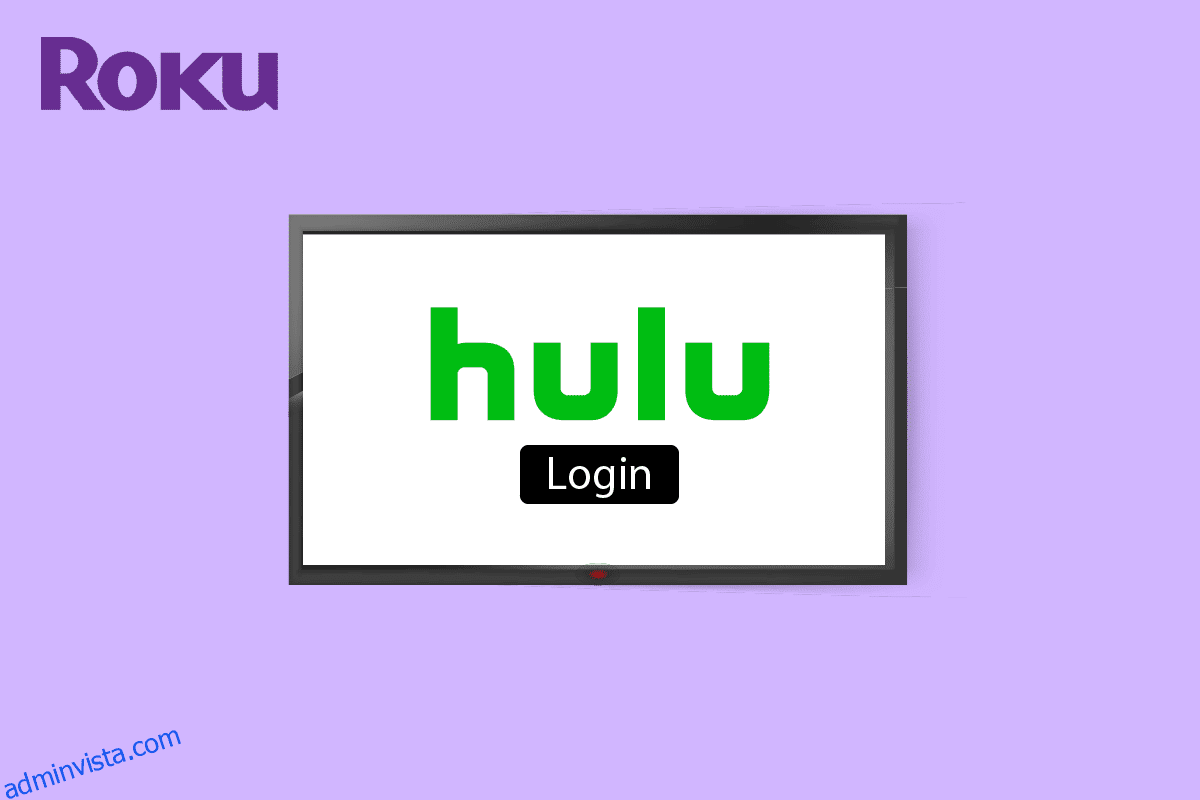Roku är ett varumärke för digitala mediespelare för hårdvara tillverkat av ett amerikanskt företag vid namn Roku, Inc. De erbjuder tillgång till strömmande mediainnehåll från onlinetjänster som Netflix, Hulu, Disney+, etc. Det är en plattform där du kan streama alla dina TV-applikationer i en plats. Du kan logga in på Hulu på Roku-enheten, men låt oss ta reda på varför Hulu säger att din inloggning är ogiltig och hur man löser det. Den här artikeln hjälper dig att förstå hur du loggar in på Hulu på flera enheter och hur du kan komma åt ditt Hulu-konto på din Roku TV.
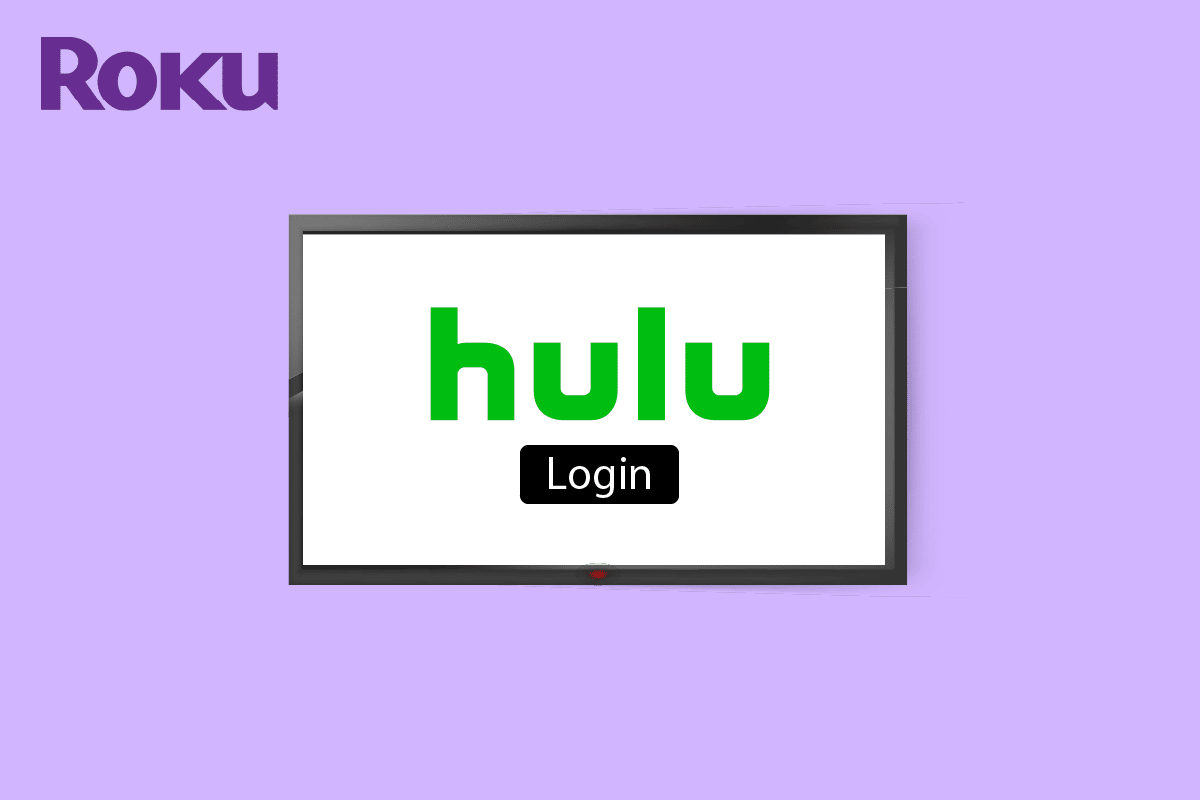
Innehållsförteckning
Hur kan du logga in på Hulu på Roku
Du kommer att lära dig hur du loggar in på Hulu på Roku längre fram i den här artikeln. Fortsätt läsa för att lära dig mer om det i detalj.
Hur loggar man in på ditt Hulu-konto?
1. Besök Hulu hemsida i din webbläsare.
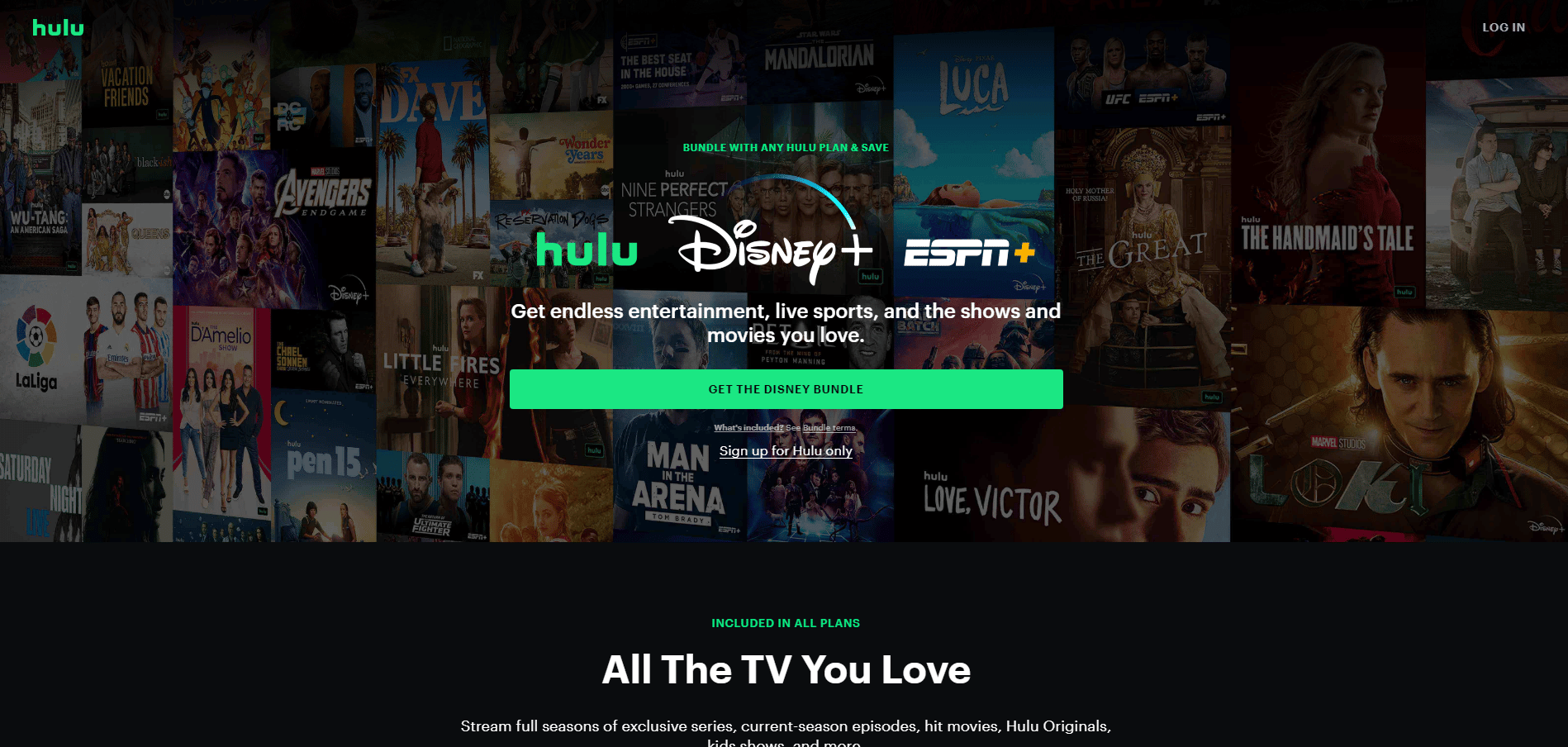
2. Klicka på LOGGA IN i det övre högra hörnet.
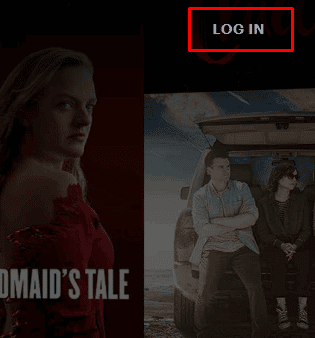
3. Ange ditt Hulu-konto E-POST och LÖSENORD.

4. Klicka sedan på LOGGA IN.
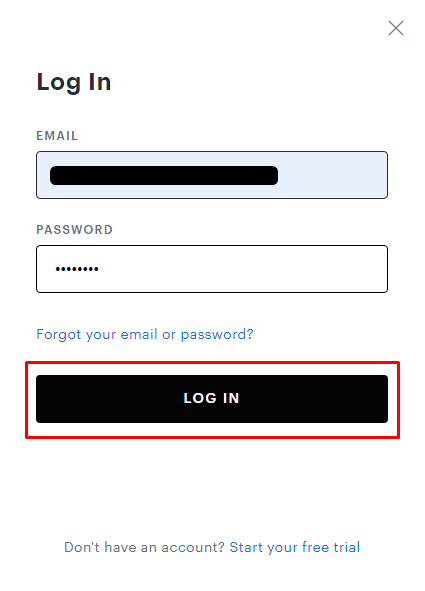
Hur kan du logga in på Hulu på Roku?
Du kan logga in på Hulu på Roku med hjälp av följande steg:
1. Från startskärmen på din Roku TV, välj Strömmande kanaler.
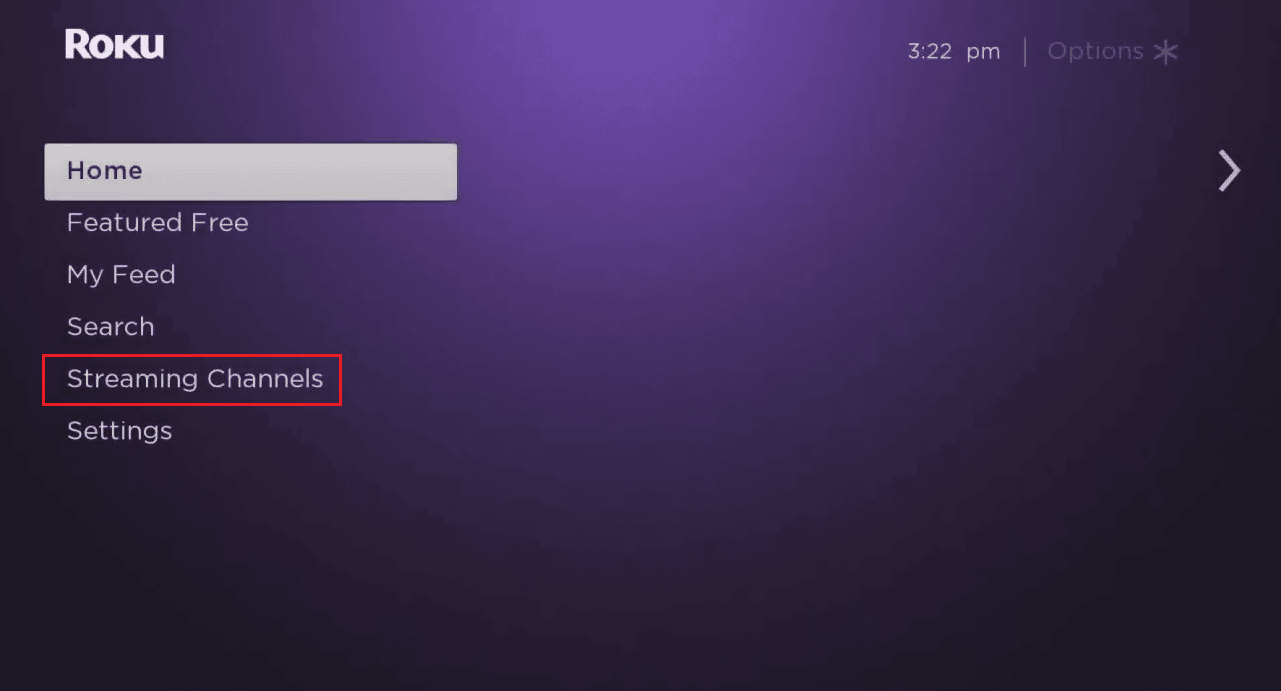
2. Välj sedan Sök kanaler.
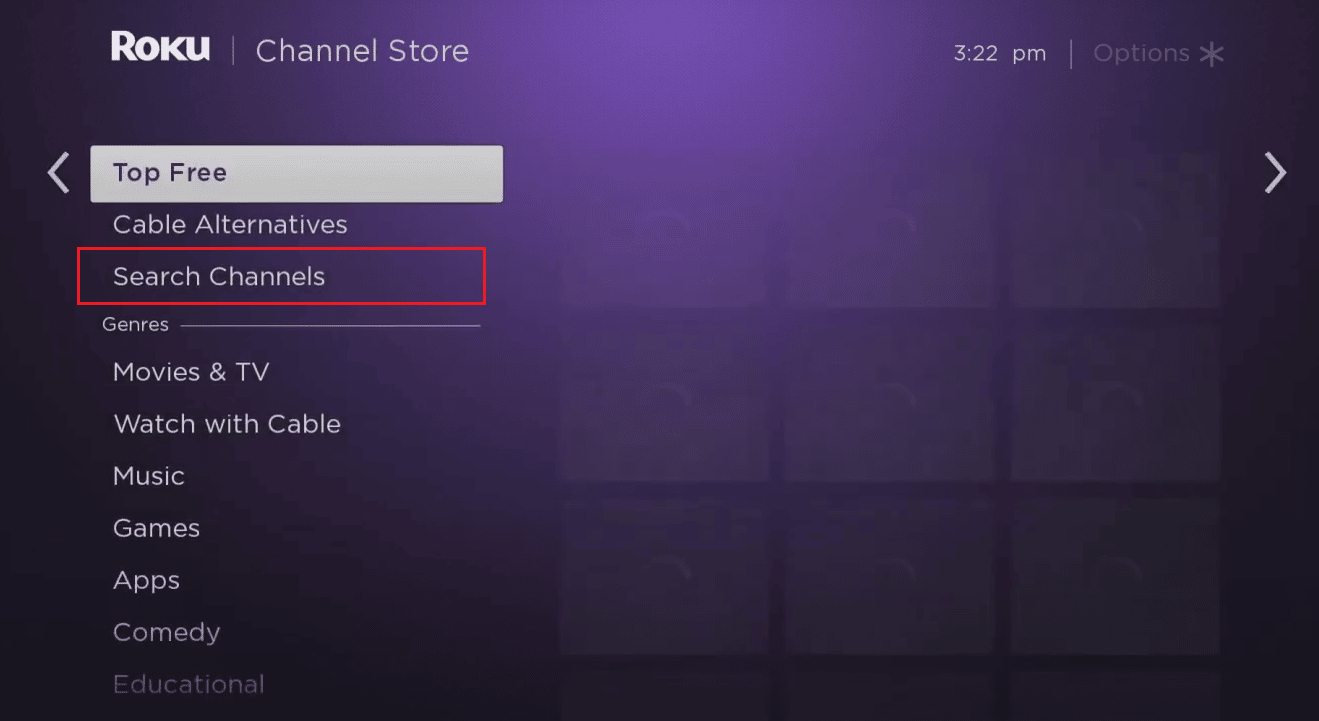
3. Skriv Hulu och välj Hulu-appen från sökresultaten.
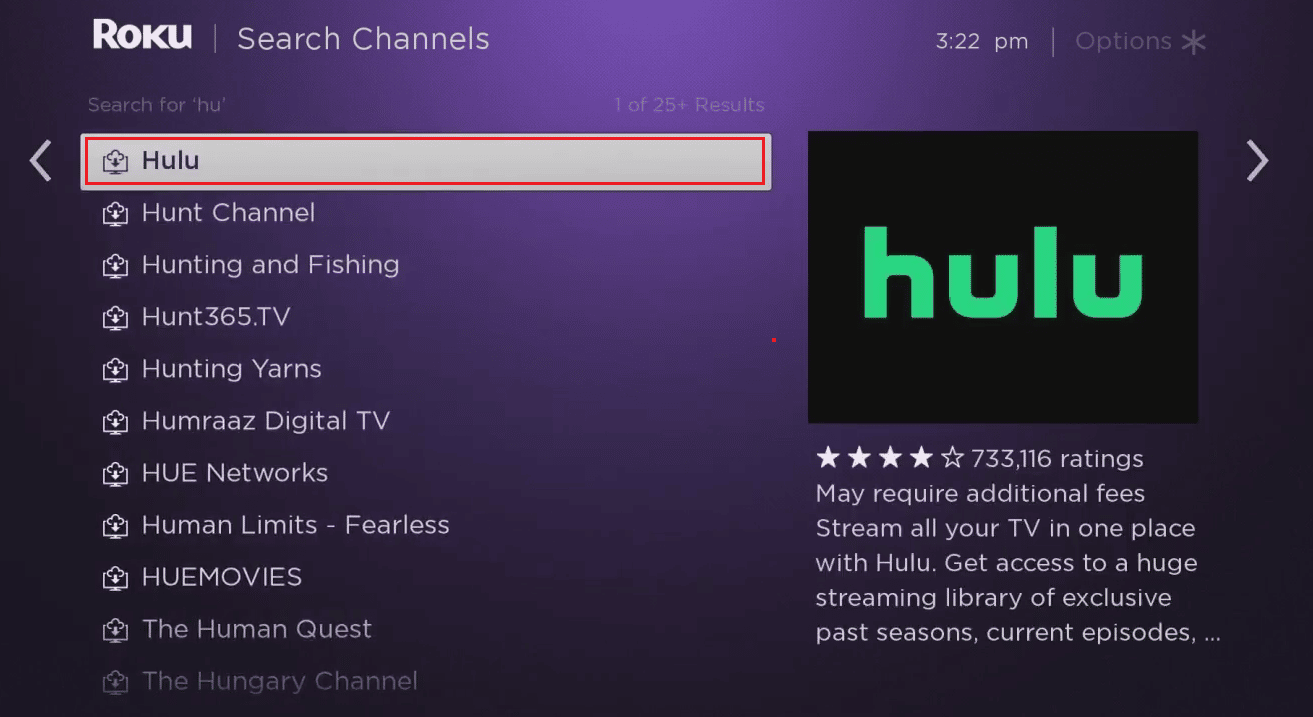
4. Välj alternativet Lägg till kanal för att ladda ner kanalen på din Roku TV.
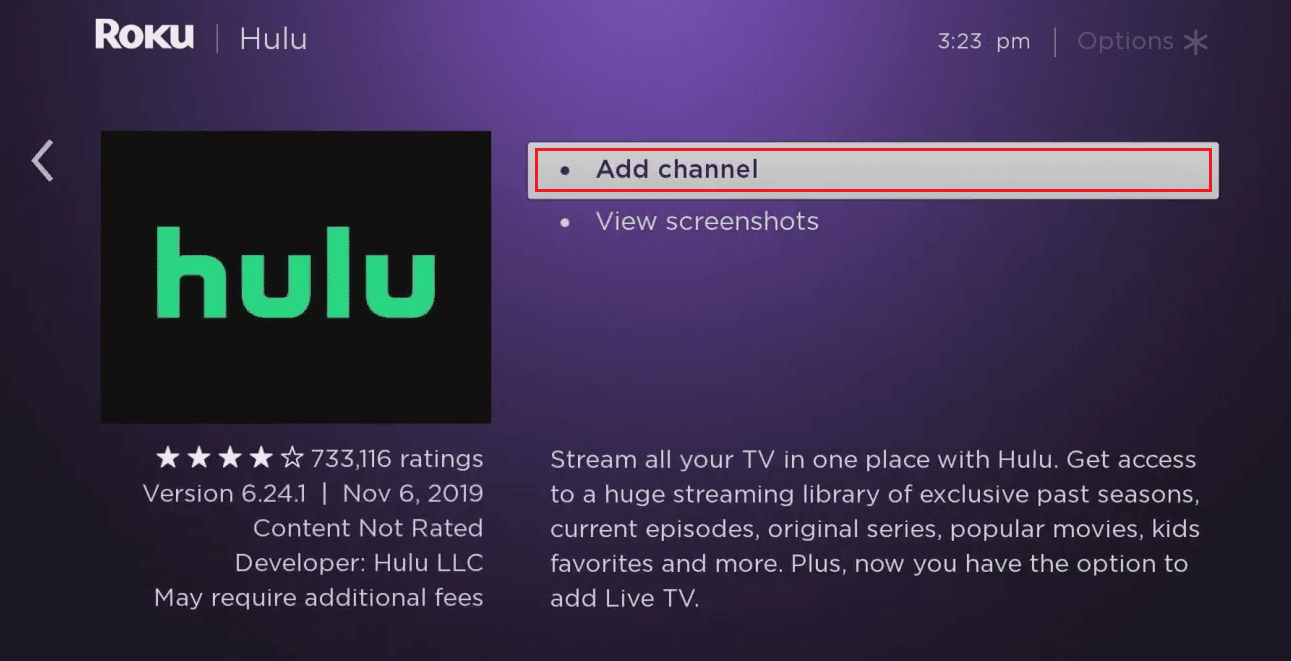
5. När nedladdningen är klar, välj Gå till kanal.
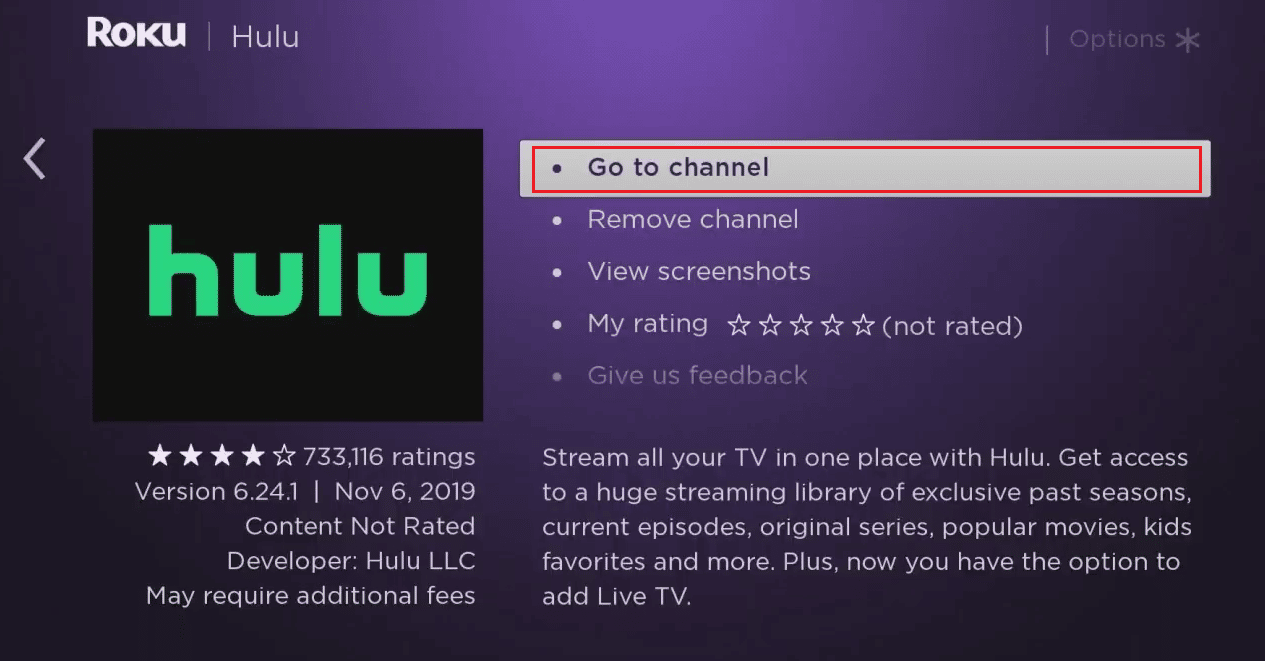
6. Välj Logga in.
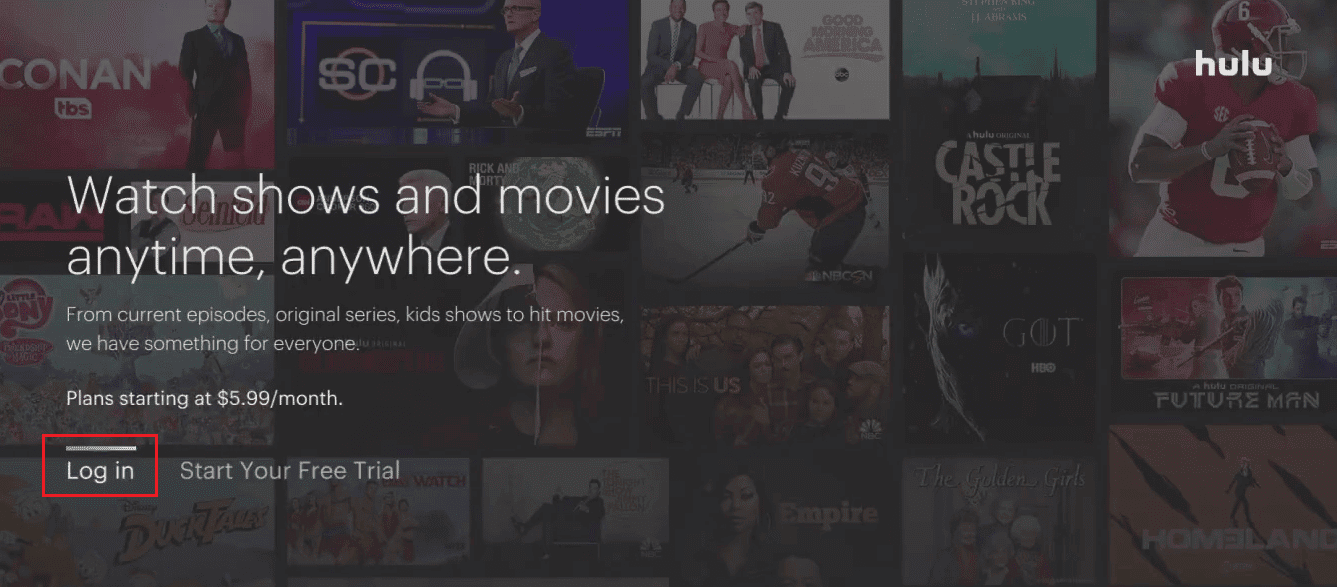
7. Välj Aktivera på en dator eller Logga in på den här enheten för att logga in, enligt dina önskemål.
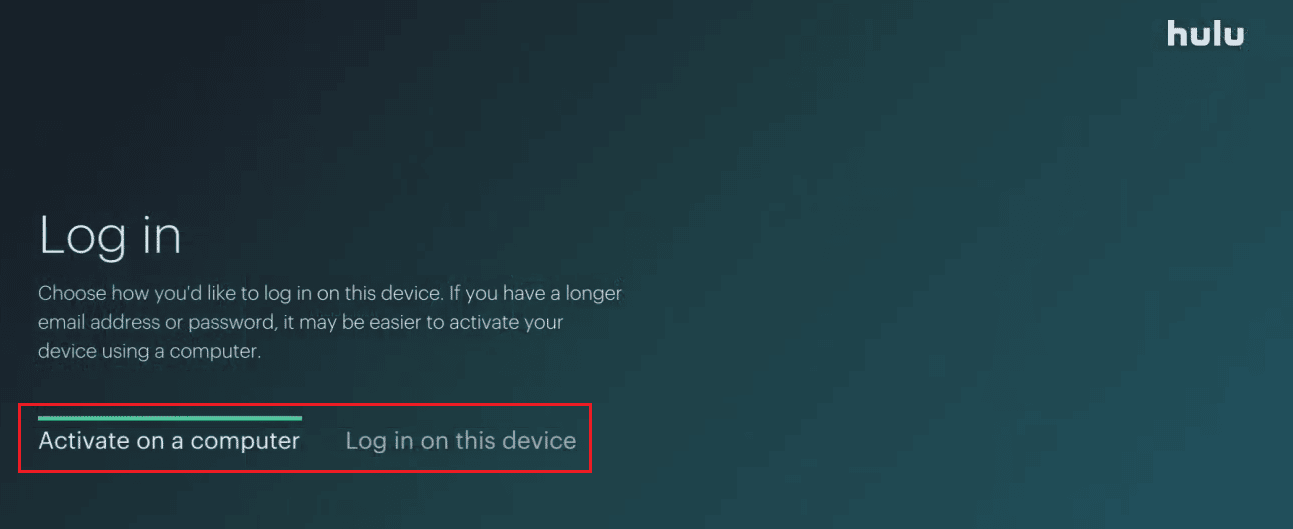
8. Följ instruktionerna på skärmen för att lyckas logga in på ditt Hulu-konto på Roku.
Varför säger Hulu att din inloggning är ogiltig?
Felet i Hulu som säger att din inloggning är ogiltig kan bero på att:
- Du anger en felaktig e-postadress eller lösenord för ditt konto.
- Det finns ett problem med fakturabetalning som orsakar detta fel.
- Om du betalar via en tredje part för en Hulu-prenumeration.
Varför kan du inte logga in på Hulu på din Roku?
Om du anger ogiltiga inloggningsuppgifter för att komma in på ditt Hulu-konto kan det hindra dig från att logga in. Se till att du använder rätt referenser för att logga in på ditt Hulu-konto på Roku-enheten.
Kan du logga in på Hulu på flera enheter?
Ja, du kan logga in på Hulu på flera enheter. Kontot kan loggas in på så många enheter som stöder appen.
Obs! Endast två av dessa konton kan streama samtidigt på din enhet. Du kan också få ett felmeddelande för flera skärmar som körs på ditt konto.
Hur kommer du åt ditt Hulu-konto på din Roku TV?
Låt oss se stegen som förklarar hur du kan komma åt ditt Hulu-konto på din Roku TV.
1. Slå på din Roku TV.
2. Välj Strömmande kanaler > Sök kanaler.
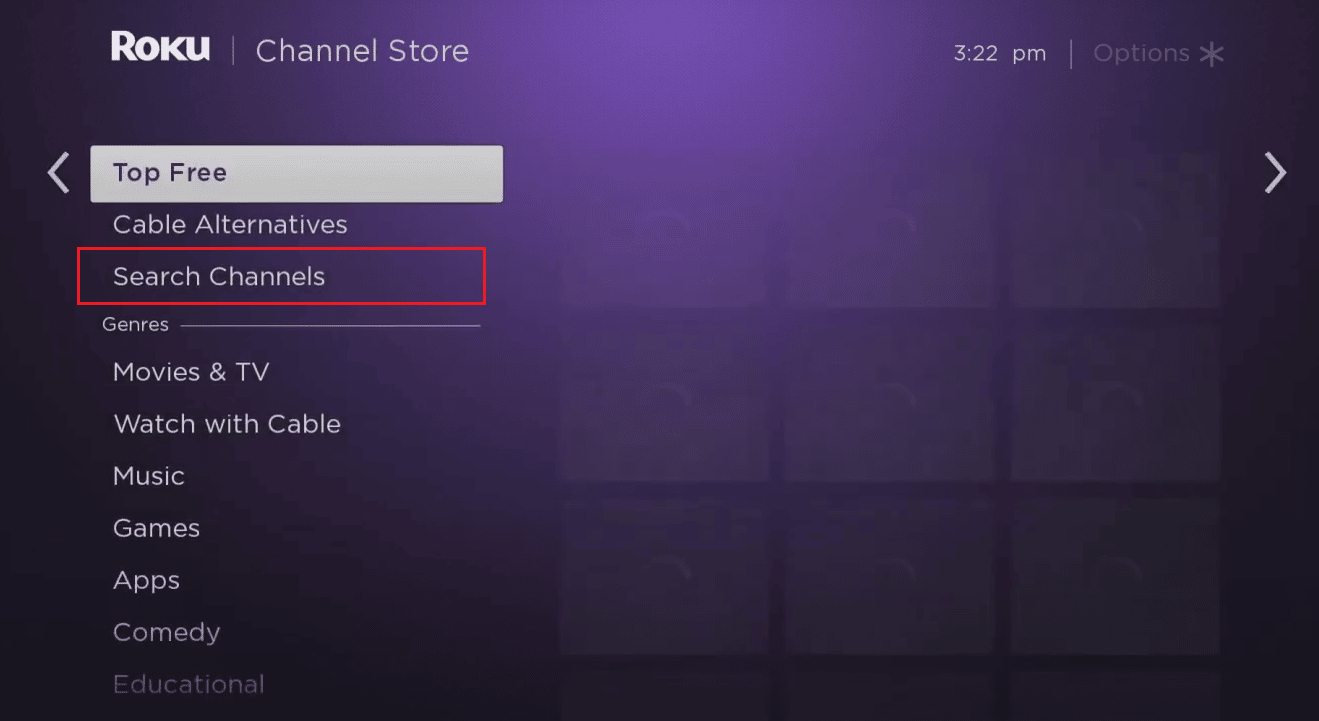
3. Skriv Hulu och välj Hulu-appen från sökresultaten.
4. Välj Lägg till kanal > Gå till kanal.
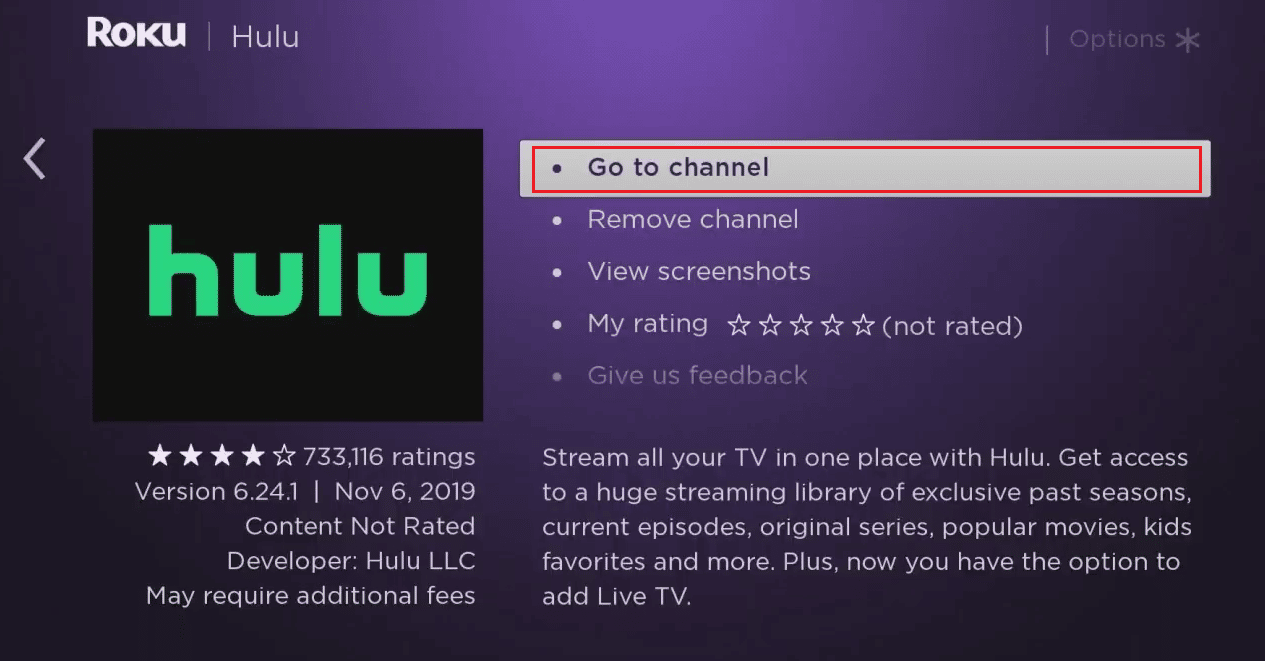
5. Välj alternativet Logga in.
6. Välj alternativet Aktivera på en dator eller Logga in på den här enheten enligt ditt val.
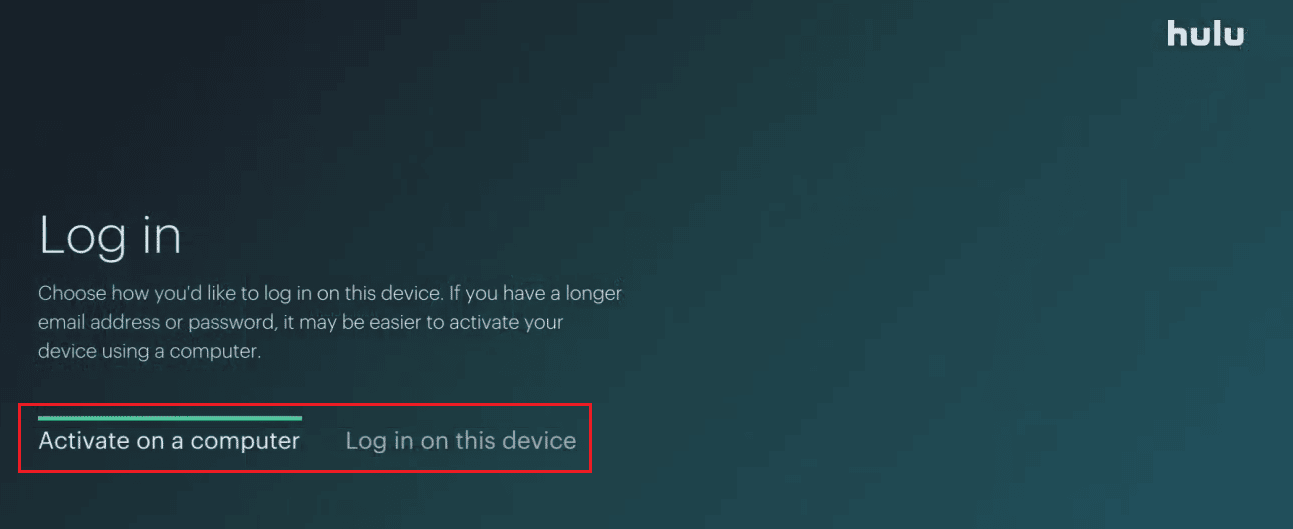
7. Följ sedan instruktionerna på skärmen för att logga in på ditt Hulu-konto på Roku TV.
Hur aktiverar du ditt Hulu-konto på din TV?
Du kan logga in och aktivera ditt Hulu-konto på din TV med hjälp av stegen ovan. Se till att du följer stegen noggrant för att framgångsrikt aktivera ditt Hulu-konto.
Varför fungerar inte Hulu på din TV?
Nedan följer några anledningar till varför Hulu inte fungerar på din TV:
- Utgått prenumerationsplan
- Problem med cacheminne
- Instabil internetanslutning
- Logga in/ut problem kan orsaka flera profilfel
- Oanvända aktiva enheter
- Inloggning från andra enheter kan också orsaka problem under Hulu-streaming
Varför låter Hulu dig inte klicka på din profil?
Låt oss se skälen till varför Hulu inte låter dig klicka på din profil:
- Problem med cacheminne
- Instabil internetanslutning
- Problem i Hulu Application
- Logga in/ut problem kan orsaka flera profilfel
Hur avbryter du ditt Hulu-abonnemang genom Roku?
För att avbryta din Hulu-prenumeration genom Roku, följ dessa steg:
1. Besök Roku Logga in sida på din stationära webbläsare.
2. Ange din E-post och lösenord och lös Captcha. Efter detta klickar du på alternativet Skicka.
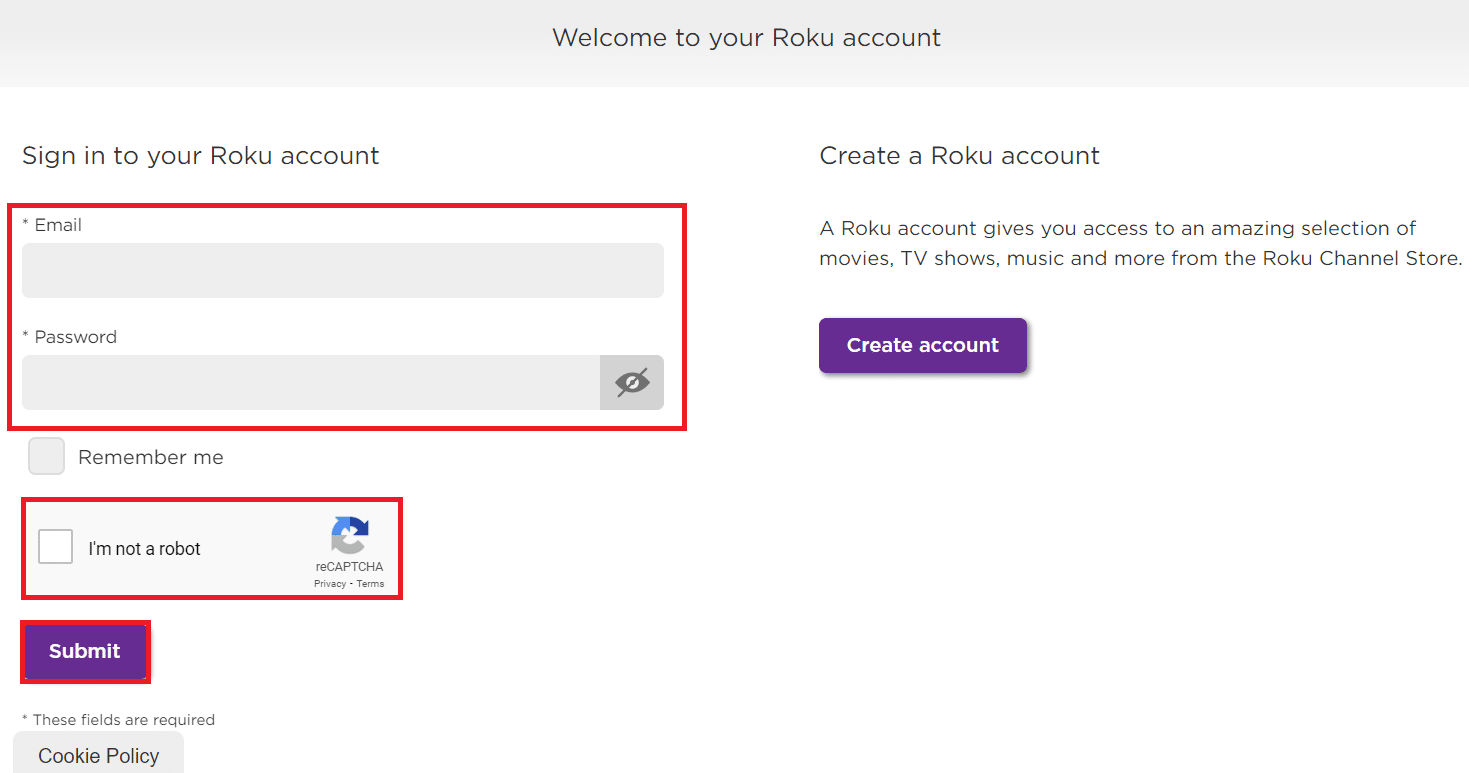
3. Klicka på profilikonen i det övre högra hörnet.
4. Klicka sedan på Mitt konto.
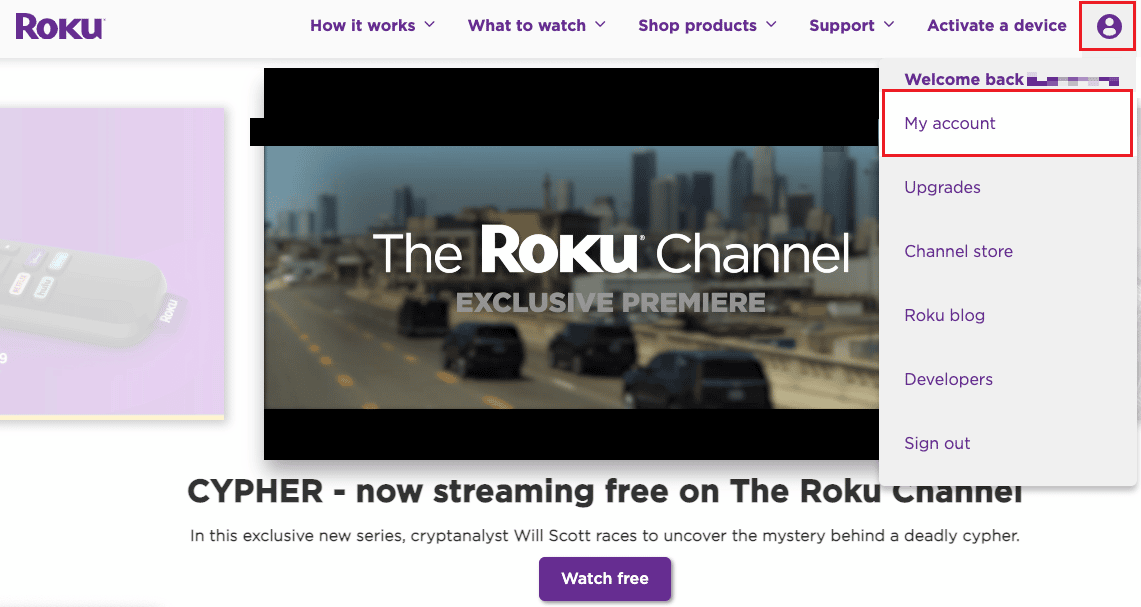
5. Välj Hantera dina prenumerationer under Hantera konto på sidan Konto.
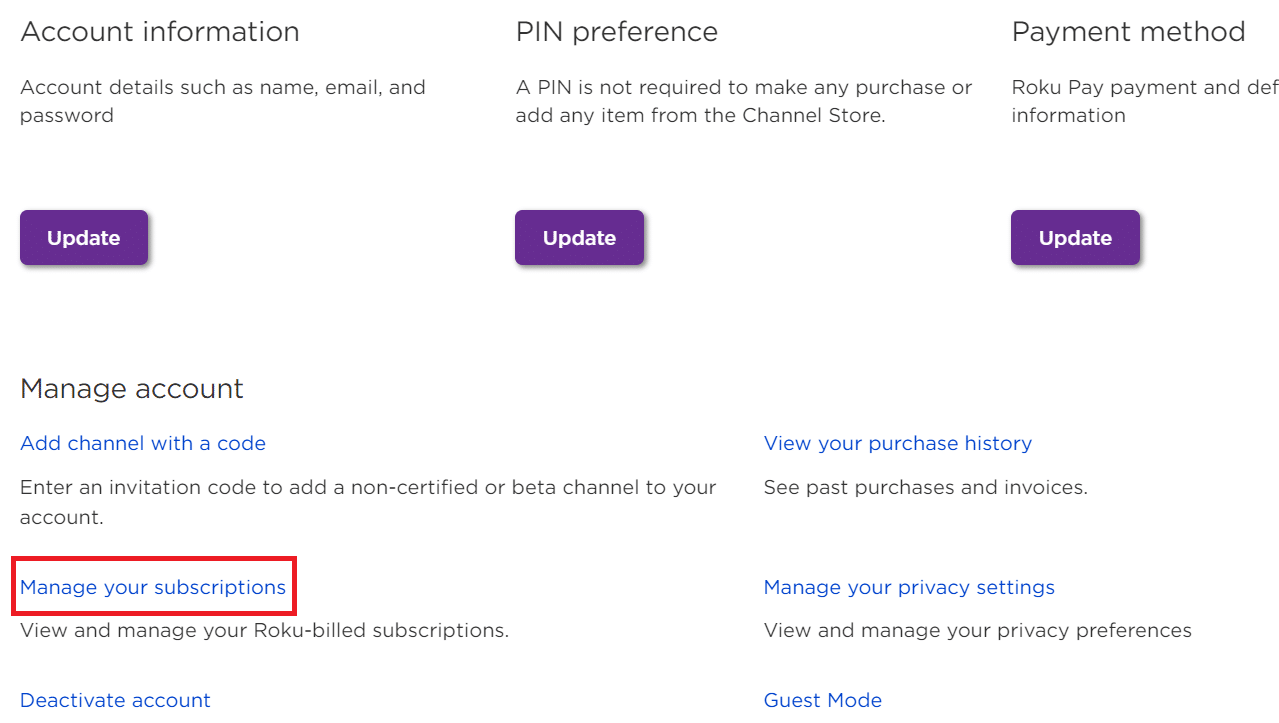
6. Klicka på Avbryt prenumeration för att avbryta önskade provperioder eller prenumerationer, som visas nedan.
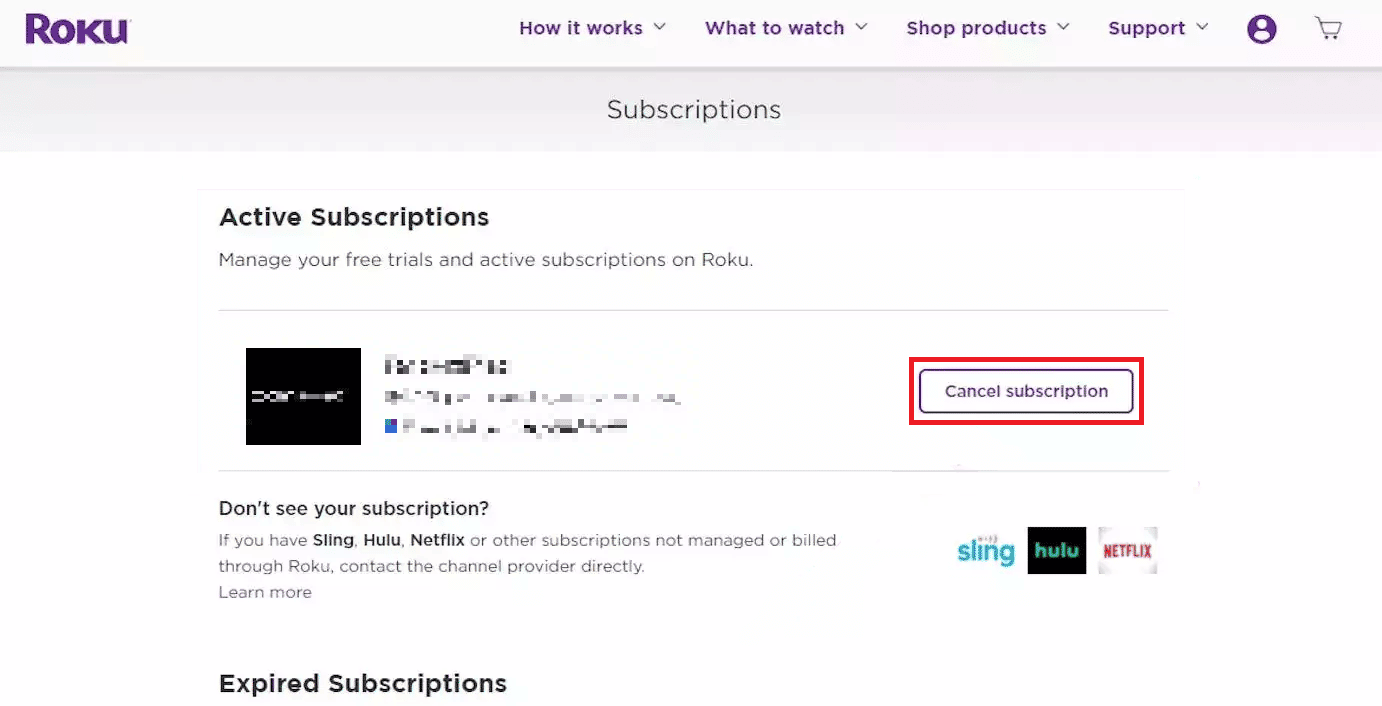
Så här kan du säga upp Hulu-prenumerationen på Roku.
***
Vi hoppas att du har lärt dig hur du loggar in på Hulu på Roku. Kontakta oss gärna med dina frågor och förslag via kommentarsfältet nedan. Låt oss också veta vad du vill lära dig om härnäst.